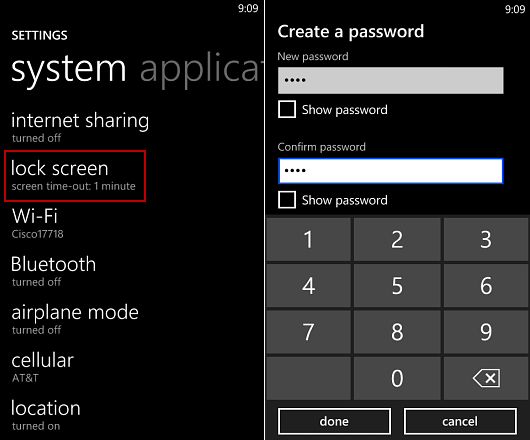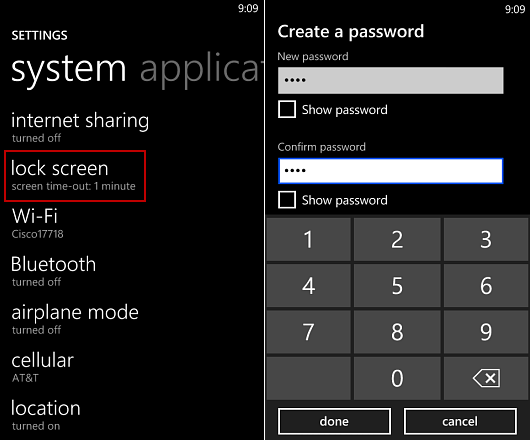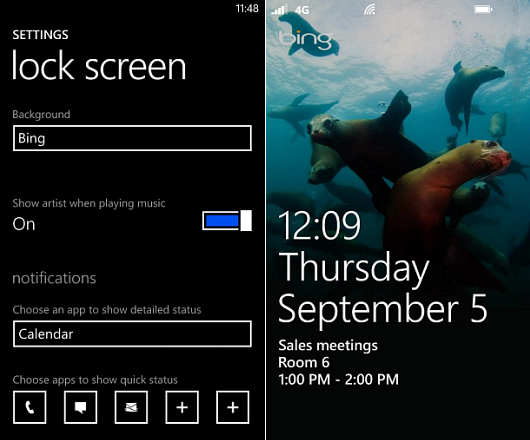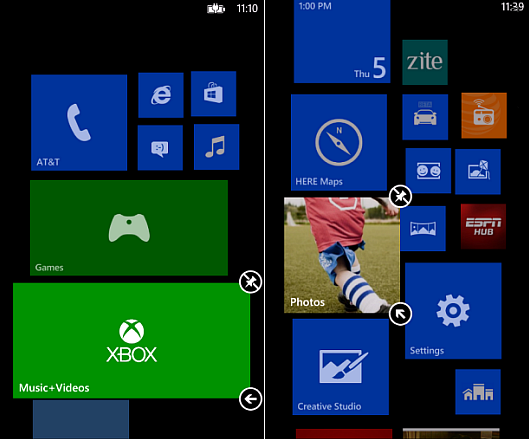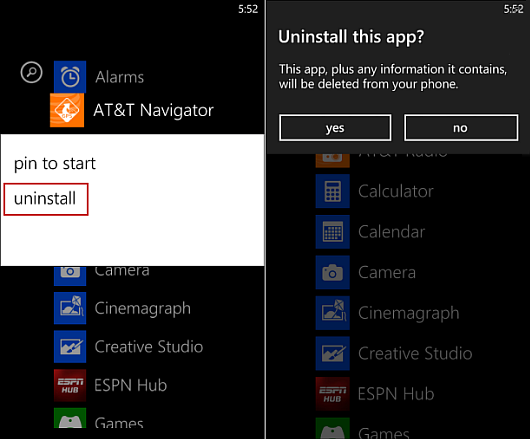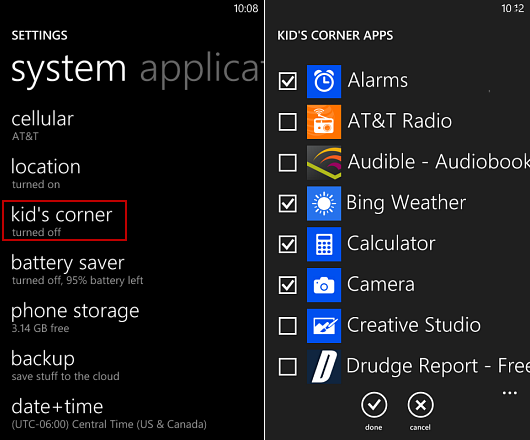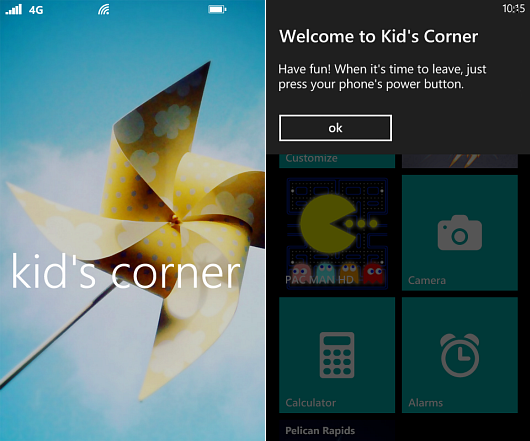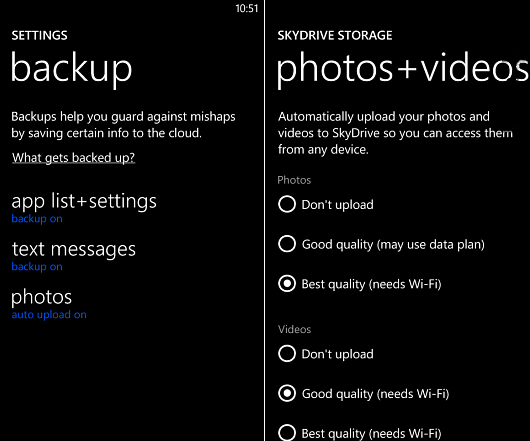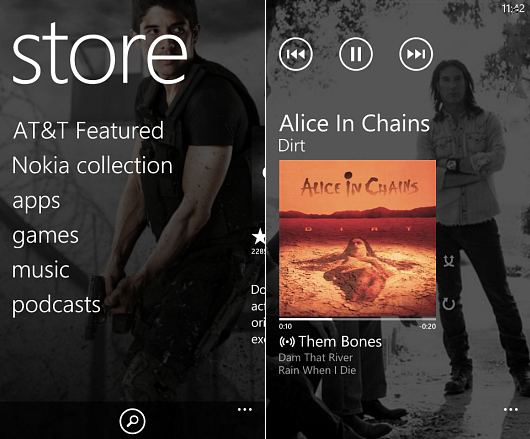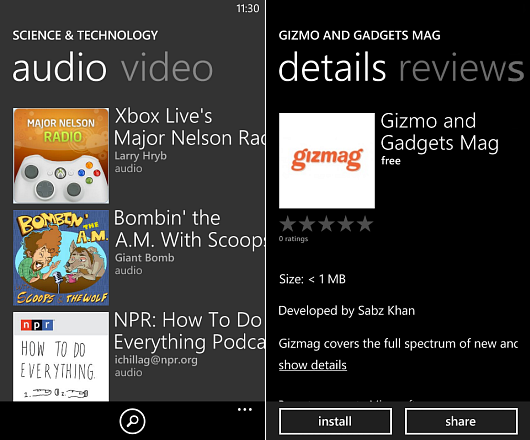اگر شما در کارهای خود بر روی اکوسیستم مایکروسافت سرمایهگذاری کرده اید، با اضافه کردن یک دستگاه لومیا و یا هر گوشی ویندوز فون ۸ دیگری، میتوانید قلمرو مایکروسافت خود را به خوبی کامل کنید. اگر قصد حرکت از سیستم عامل هایی همچون اندروید، بلک بری یا آیفون را به سوی ویندوزفون دارید، ما در این مقاله، چند نکته ی مفید را برای شروع کار قرار داده ایم. پس با ما همراه باشید.
سفارشی کردن صفحه قفل و تنظیم رمز عبور
اولین چیزی که شما بعد از راه اندازی گوشی خود بدان نیاز خواهید داشت، تأمین امنیت گوشی با تنظیم یک رمز عبور می باشد. برای انجام این کار، به بخش تنظیمات > صفحه قفل (settings > lock screen) وارد شده و با رفتن به پایین صفحه، استفاده از رمز عبور را فعال کرده و آن را مشخص نمایید. در این تنظیمات، همچنین شما میتوانید میزان زمانی که پس از آن صفحه نمایش قفل میشود، بعلاوه ی نیاز یا عدم نیاز به رمز عبور را مشخص کنید.
سفارشی کردن صفحه ی قفل نیز بسیار آسان است. با رفتن به بخش تنظیمات، به lock screen وارد شوید. در اینجا شما چند گزینه ی مختلف دارید که میتوانید با ترکیب آن ها، یک صفحه ی قفل کاملا منحصر به فرد را ایجاد نمایید. شما میتوانید یک عکس ثابت و یا تصویر روز Bing و یا گروه یا هنرمند مرتبط با موسیقی در حال پخش را به عنوان پس زمینه ی صفحه قفل تعیین نمایید. همچنین قادر خواهید بود اپلیکشین هایی را به منظور نمایش سریع نوتیفیکیشن های وضعیت برای چیزهایی همچون تقویم، ایمیل و یا وضعیت هوا انتخاب نمایید.
سفارشی کردن کاشی های زنده
سفارشی سازی کاشی های زنده، بسیار شبیه به سفارشی سازی آنها در ویندوز۸.۱ می باشد. بر روی یک کاشی ضربه زده و آن را تا زمانی که آیکون های قرار گیرنده در گوشههای بالا و پایین سمت راست کاشی ظاهر شوند، نگهداشته باشید. آیکون پیکان را برای تغییر اندازه ی کاشی و آیکون پونز را برای ثابت کردن آن در صفحه ی اصلی (main) استفاده کنید. شما میتوانید اندازه ی برخی از آیکون ها را بین سایزهای کوچک، متوسط و بزرگ و برخی دیگر را تنها میان کوچک و متوسط تغییر دهید. در این حالت، شما همچنین میتوانید کاشی ها را در اطراف گوشی خود حرکت دهید. با حرکت دادن برخی کاشی ها به سمت بالا، شما این امکان را خواهید داشت که به اطلاعات مهمتر، به راحتی و در یک نگاه دست پیدا کنید.
افزودن یک کارت حافظه ی microSD برای ذخیره سازی بیشتر
اگر قصد افزایش فضای ذخیره سازی را بر روی ویندوزفون خود دارید، باید از یک کارت microSD استفاده نمایید(البته باید گوشی شما شیار کارت SD را دارا باشد). برای نصب کارت حافظه، گوشی را خاموش کرده و باتری آن خارج نمایید و سپس کارت را در اسلات مناسب قرار دهید.
پس از قرار دادن کارت، باتری را در جای خود بگذارید. هنگامی که دستگاه ویندوزفون خود را روشن نمایید، پیغامی را مشاهده خواهید کرد که یک کارت شناسایی شده است، سپس گزینه ی “Yes” را بزنید. در اینجا برای دیدن میزان فضای ذخیره سازی در دسترس و همچنین استفاده شده بر روی این کارت، باید به بخش settings > phone storage بروید. همچنین میتوانید محل ذخیره سازی فایلهای محتوایی همچون موسیقی و تصویر را میان حافظه داخلی گوشی و یا کارت حافظه تغییر دهید.
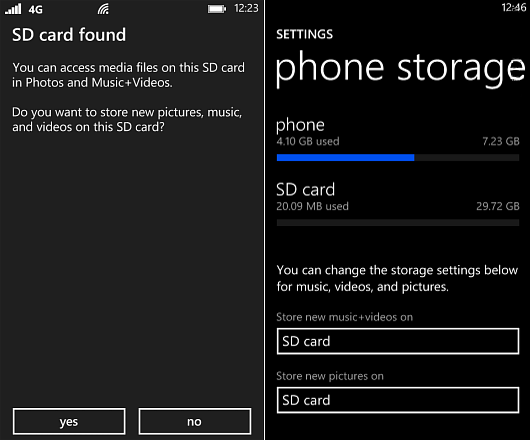
حذف برنامههای غیر مفید نصب شده توسط کارخانه ی سازنده
این خیلی خوب است که شما میتوانید یک کامپیوتر ویندوزی جدید را با قیمتی پایین خریداری نمایید اما این کار با یک مخاطره همراه خواهد بود و آن، تعداد زیاد برنامه های بدافزار و غیر مفید می باشد که بر روی این سیستم بارگذاری شده اند. این مورد در اسمارت فون ها نیز مطرح می باشد. خوشبختانه برای خلاص شدن از این برنامههای اضافی، شما کار آسانی را بر روی ویندوزفون نسبت به یک PC خواهید داشت. از لیست برنامههای نصب شده، بر روی برنامهای که قصد حذف آن را دارید، ضربه زده و نگهدارید. سپس یک منو باز میشود، در این هنگام گزینه ی “Uninstall” را انتخاب کرده و برای پاک کردن آن، گزینه ی “Yes” را بفشارید.
فعال کردن حالت کودک
در بخش امینتی گوشی، مایکروسافت یک ویژگی مفید را برای والدین افزوده که kids corner نامیده میشود. این ویژگی اجازه میدهد تا شما یک پروفایل محافظت شده را برای کودک خود ایجاد کنید که دارای صفحه ی استارت مخصوص به خود میباشد. بدین صورت، فرزند شما تنها به بازیهای مربوط به رده ی سنی خود و آیتم های دیگری که شما مشخص می کنید، دسترسی خواهد داشت. بعلاوه نمیتواند تنظیمات مهم شما را دستکاری کرده و از بین ببرد. برای فعال کردن این حالت، به بخش settings > kid’s corner بروید، سپس به هر طبقه بندی وارد شده و تنها آیتم هایی که میخواهید مورد استفاده کودکان تان قرار گیرد را تعیین نمایید.
پس از انجام تنظیمات، شما میتوانید با ضربه زدن به سمت چپ صفحه ی قفل خود، وارد این حالت شوید و برای خارج شدن از آن نیز، تنها فشردن دکمه ی پاور کافی خواهد بود.
پشتیبان گیری از اطلاعات گوشی
درست مانند کامپیوتر، شما نیاز به پشتیبان گیری (یا تهیه بک آپ) از اطلاعات موجود بر روی گوشی خود دارید. ویندوزفون ۸ این کار را با پشتیبان گیری و بازیابی تنظیمات، لیست برنامههای شما، پیامهای متنی و آپلود تصاویر بر روی SkyDrive آسان ساخته است. این گزینه به صورت خودکار پشتیبان گیری کرده و معمولا در جریان راه اندازی اولیه ی گوشی فعال میشود، اما برای بررسی تنظیمات آن یا برای تغییر هر چیزی، باید به بخش settings > system > backup بروید. با انتخاب هر کدام از گزینه های موجود در لیست بک آپ، میتوانید آن را غیر فعال کرده و یا تنظیمات آن را تغییر دهید.
یک ویژگی با اهمیت پشتیبان گیری که باید بدان توجه داشته باشید، برای تصاویر و ویدئوها میباشد. شما میتوانید به صورت اتوماتیک از آنها بر روی SkyDrive بک آپ داشته و کیفیت آپلود آن ها را انتخاب نمایید. به طور پیشفرض با کیفیت خوب تنظیم شده است، اما اگر که مایلید تصاویر و ویدئوهای شما در کیفیت بالایی بک آپ گرفته شوند، نیاز دارید که به شبکه وای-فای متصل شوید. این کار برای اطمینان از اینکه استفاده از دادههای شما از کنترل خارج نشوند، انجام میگیرد.
فروشگاه ویندوزفون را بهتر بشناسید
فروشگاه ویندوزفون به خوبی طراحی شده است و برای استفاده، بسیار آسان میباشد. در این فروشگاه، شما نه تنها میتوانید به اپلیکیشن ها دسترسی داشته باشید، بلکه موسیقی، بازی و پادکست ها نیز در اختیارتان قرار خواهند گرفت. پس از راه اندازی برنامه فروشگاه، تنها کافیست بر روی آنچه بدنبالش هستید، ضربه بزنید. Xbox Music به شما اجازه میدهد تا از طریق مرور فهرست ژانرها و هنرمندان و گوش دادن به ۳۲ قطعه ی جزئی از آلبوم های جدید، فایلهای مورد علاقه خود را انتخاب نمایید. اگر شما از طرفداران پادکست ها هستید، انتخاب بزرگی خواهید داشت و به راحتی میتوانید آنها را از طریق فهرست طبقه بندی شده، مرور نمایید.
بخش اپلیکیشن های این فروشگاه، به صورت طبقه بندی شده و بر اساس لیست های محبوب ترین برنامهها، رایگان بودن و بهترین امتیاز ارائه میگردد. همچنین به شما اجازه میدهد تا برنامههای خاص خود را جستجو کنید. زمانی که برنامه مورد نظر خود را یافتید، میتوانید توضیحاتی را درباره ی آن بخوانید و نظرات کاربران در مورد آن برنامه ی خاص را ملاحظه نمایید. سپس کلید نصب را بفشارید تا برنامه بر روی گوشی شما دانلود گردد.